Calibre : un logiciel pour gérer vos e-books
Calibre est un gestionnaire de livres numériques libre et open source. Il dispose de nombreuses fonctionnalités comme la conversion ou la synchronisation avec un périphérique. Vous pouvez aussi consulter directement vos e-books sur votre PC et si vous vous arrêtez en cours de lecture, le logiciel vous permet de reprendre là où vous en étiez.
Qu’est-ce que Calibre ?
Historique
Calibre a été créé par Kovid Goyal en octobre 2006 sous le nom libprs500. Son créateur souhaitait d’abord rendre compatible sa liseuse avec Linux. Puis, le projet a évolué pour répondre à de nouveaux besoins. Il se dote en premier lieu d’un convertisseur. Ensuite, en 2008, le projet change de nom et devient calibre. Il possède désormais une interface graphique et il devient alors un logiciel complet de gestion de livres numériques. Aujourd’hui, le projet continue d’évoluer grâce à de nombreux contributeurs ; la dernière version est la 4.18.0.
Présentation
Calibre est un logiciel libre de gestion d’e-books. Il est distribué sous licence GNU GPL v3 et il est disponible sur Windows, Mac et Linux dans de nombreuses langues. Ce logiciel vous permet notamment de :
- lire vos livres numériques sur PC,
- les convertir en divers formats,
- les organiser à l’aide de métadonnées,
- les éditer,
- synchroniser votre bibliothèque avec divers périphériques de lecture.
Vous pouvez télécharger Calibre depuis son site officiel. Si, comme moi, vous êtes sur Linux vous le trouverez sans doute dans le dépôt de votre distribution. Toutefois, l’auteur indique qu’il est préférable d’exécuter la commande disponible sur le site. À vous de voir. Personnellement, j’utilise le paquet présent sur le dépôt de Manjaro.
Utilisation de Calibre
Premier lancement
Lors de la première exécution, Calibre demande où vous souhaitez stocker votre bibliothèque et la langue à utiliser. Ensuite, vous pouvez choisir dans une liste votre périphérique de lecture (dans le cas où vous utilisez une liseuse). Si, comme moi, vous ne disposez pas de liseuse, vous pouvez laisser le choix par défaut et continuer.
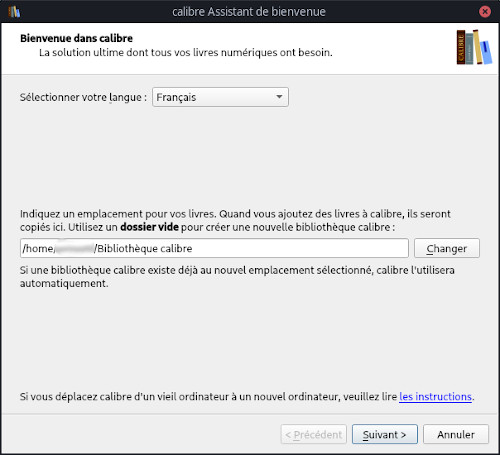
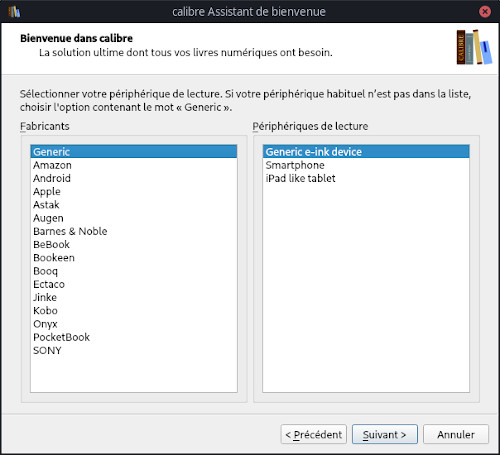
Vous voilà dans Calibre ! Son interface est simple à prendre en main. Dans le menu principal (en haut de l’écran), vous avez les diverses actions que vous pouvez effectuer ainsi qu’une barre de recherche. À gauche, vous avez différents filtres pour retrouver rapidement vos livres. Au centre, vous avez la liste de vos e-books. À droite, vous avez le détail sur le livre sélectionné : sa couverture et ses métadonnées. En bas de l’écran, dans la barre des tâches, vous avez les alertes de mise à jour et une option qui semble un peu « cachée » : la mise en page.
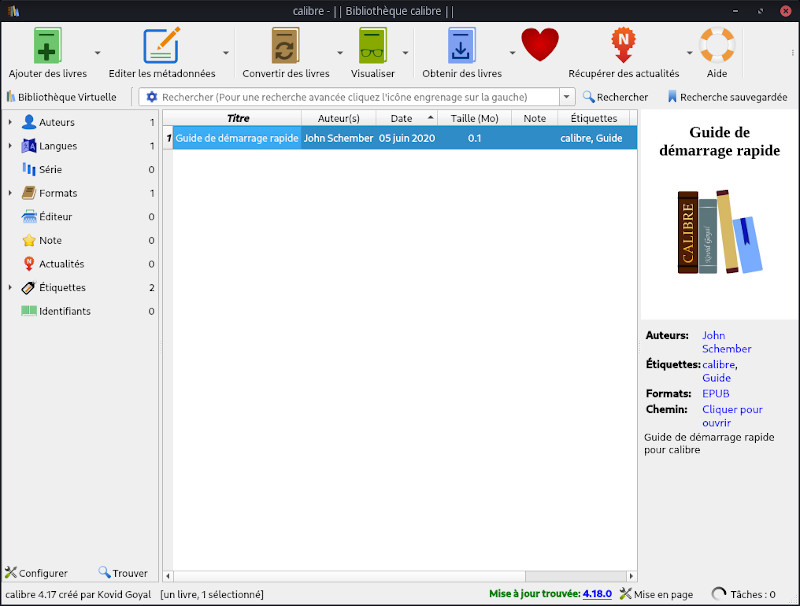
Personnaliser l’interface
Calibre propose de nombreuses options pour personnaliser le logiciel. Vous pouvez notamment personnaliser l’interface et la mise en page de votre bibliothèque.
Pour l’interface, il faut vous rendre dans le menu « Préférences ». Là, vous avez plusieurs menus de configuration. Vous pouvez, par exemple, choisir les icônes qui doivent apparaître dans le menu, rajouter des colonnes ou encore configurer les métadonnées à afficher.
Pour la mise en page, il faut cliquer sur le bouton « Mise en page » en bas de l’écran. Vous pouvez choisir d’afficher ou de masquer certains éléments. Vous pouvez également remplacer la liste des e-books par une grille de couverture.
Ajouter des livres
Pour ajouter vos livres numériques, rien de plus simple, il vous suffit de cliquer sur le menu « Ajouter des livres » et de sélectionner leur emplacement sur votre PC. De nombreux formats sont supportés : epub, pdf, mobi, md, html ou même doc (et encore, je n’ai pas tout cité). Les e-books sont alors importés dans votre bibliothèque Calibre.
Si vous aimez les bibliothèques bien organisées, sachez que pour chaque livre, vous pouvez modifier les métadonnées. À condition de saisir le minimum d’informations (titre et auteur), vous pouvez également télécharger l’ensemble des métadonnées depuis le web. Par défaut, Calibre va chercher sur Google, Amazon et Open Library, mais vous pouvez remplacer certaines sources par d’autres sources ou tout simplement en ajouter/enlever.
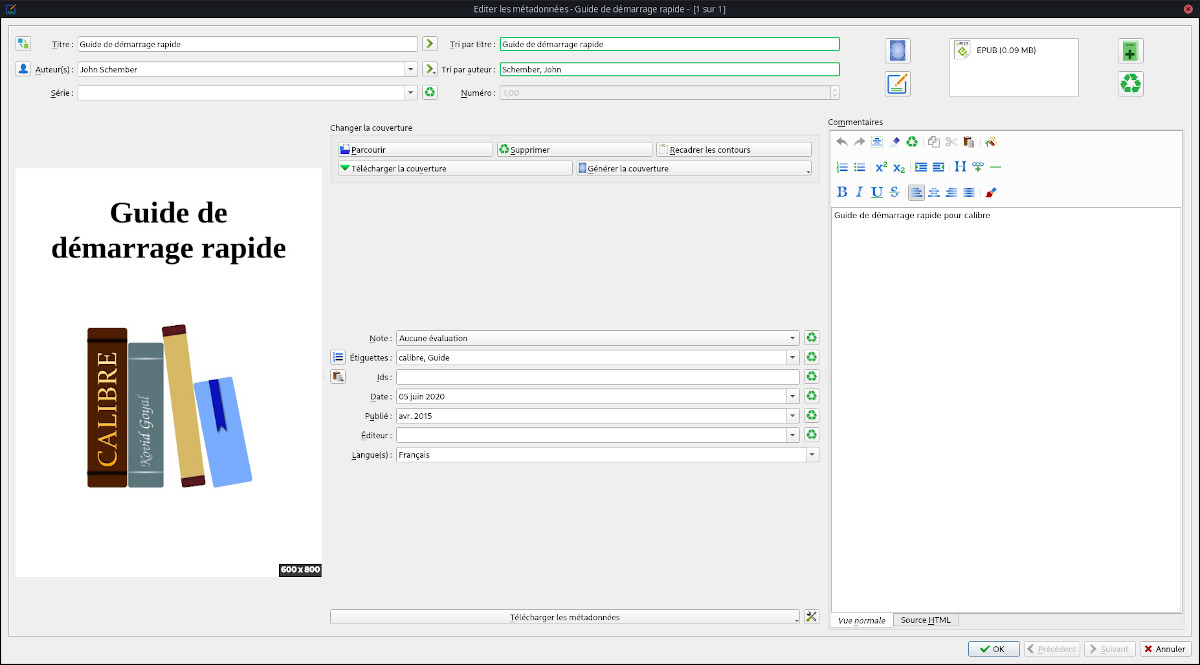
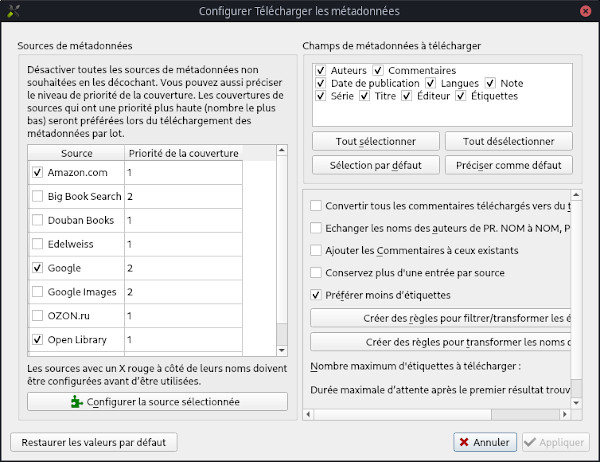
Lire un livre
Pour lire votre e-book, il vous suffit de double-cliquer sur son titre dans la liste ou de le sélectionner et de cliquer sur le menu « Visualiser ». Là, une nouvelle fenêtre s’ouvre et il ne vous reste plus qu’à lire ! Vous verrez en bas à droite de cette fenêtre un pourcentage qui augmente au fur et à mesure des pages parcourues. Il vous indique où vous en êtes dans le livre. Si vous arrêtez votre lecture, vous pouvez fermer Calibre et reprendre là où vous en étiez à la prochaine réouverture ; vous n’aurez pas à retrouver la page.
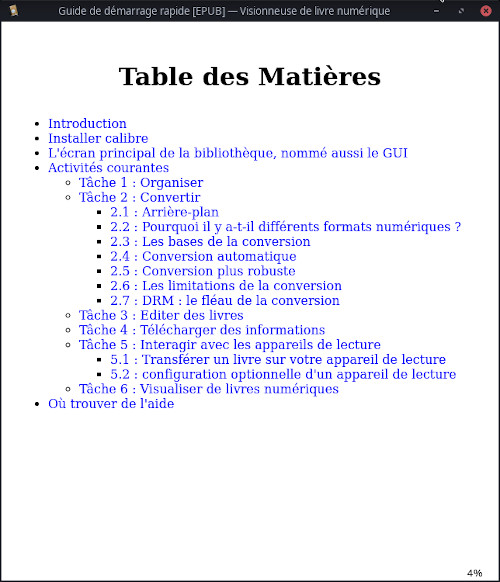
Si vous faîtes un clic droit dans cette fenêtre, vous allez voir un menu s’ouvrir. Ce dernier vous permet de basculer en mode plein écran, de consulter la table des matières ou de gérer les signets par exemple. Il permet également d’accéder à des « Préférences » pour cette fenêtre. Vous pouvez par exemple rajouter une barre de défilement si cela vous parle plus que le pourcentage.
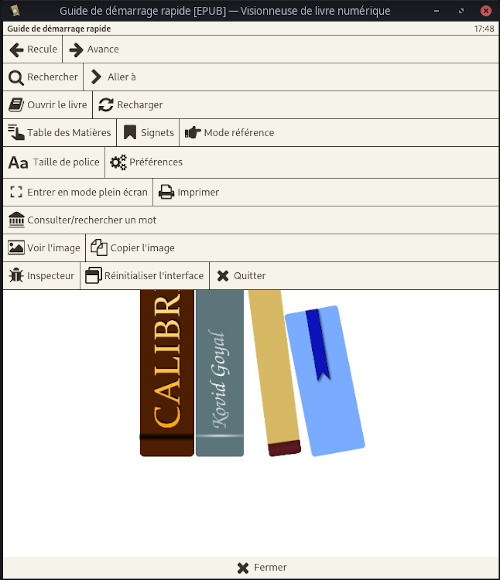
Aller plus loin
Je n’ai pas tout abordé, cela serait trop long et, puisque je n’utilise pas toutes ses fonctionnalités, je ne suis pas le mieux placé pour en parler. Par ailleurs, le logiciel vous propose un guide de démarrage rapide vous indiquant ses diverses fonctionnalités. N’hésitez pas à le lire pour en apprendre plus sur les possibilités de Calibre. Par exemple, il est possible d’installer différentes extensions pour rajouter des fonctionnalités au logiciel.
Vous pouvez également vous rendre dans la rubrique « Aide » sur le site officiel. Plusieurs liens sont référencés pour vous aider dans votre utilisation de Calibre. Vous y trouverez des guides, mais aussi des vidéos si vous plus à l’aise avec ce format.

0 commentaire
Laisser un commentaire